ກະວີ:
Louise Ward
ວັນທີຂອງການສ້າງ:
6 ກຸມພາ 2021
ວັນທີປັບປຸງ:
1 ເດືອນກໍລະກົດ 2024
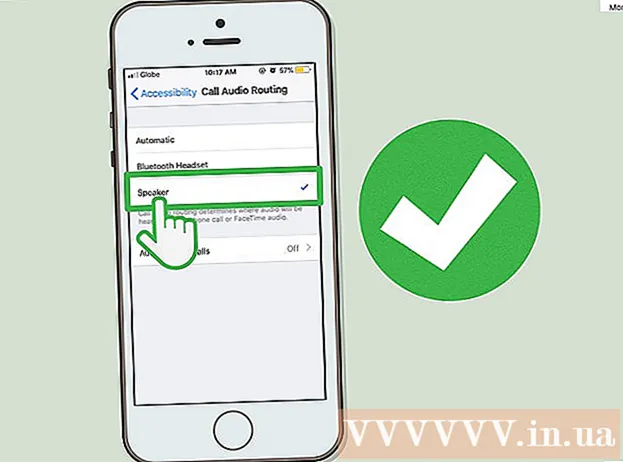
ເນື້ອຫາ
wikiHow ນີ້ສອນວິທີການໃຊ້ຄຸນນະສົມບັດ ລຳ ໂພງຂອງ iPhone ເພື່ອຂະຫຍາຍປະລິມານໂທລະສັບໃນລະຫວ່າງການໂທ. ທ່ານສາມາດເປີດໂທລະສັບ ລຳ ໂພງ iPhone ໃນລະຫວ່າງການໂທ, ຫຼືປ່ຽນການຕັ້ງຄ່າ ສຳ ລັບ iPhone ເພື່ອເປີດໃຊ້ໂທລະສັບ ລຳ ໂພງທຸກໆຄັ້ງທີ່ທ່ານໂທຫຼືຮັບສາຍ. ແຕ່ ໜ້າ ເສຍດາຍທີ່ພວກເຮົາບໍ່ສາມາດໃຊ້ ລຳ ໂພງເພື່ອຂະຫຍາຍປະລິມານ ສຳ ລັບຂໍ້ຄວາມທາງວິດີໂອຫຼືສຽງ.
ຂັ້ນຕອນ
ວິທີທີ່ 1 ຂອງ 2: ເປີດໂທລະສັບ ລຳ ໂພງໃນລະຫວ່າງການໂທ
ໂທລະສັບຂອງ iPhone. ແຕະແອັບໂທລະສັບດ້ວຍໄອຄອນໂທລະສັບສີຂາວໃນພື້ນຫລັງສີຂຽວ.
ການຕັ້ງຄ່າ ສຳ ລັບ iPhone. ແຕະແອັບຕັ້ງຄ່າພ້ອມປຸ່ມໄອຄອນໃນກອບສີເທົາ.

ທົ່ວໄປ. ຕົວເລືອກນີ້ຢູ່ເທິງສຸດຂອງ ໜ້າ, ສະນັ້ນພຽງແຕ່ເລື່ອນລົງເລັກໆນ້ອຍໆ. ຫນ້າ ທົ່ວໄປ ຈະເປີດ.
ກົດ ຄວາມສາມາດເຂົ້າເຖິງໄດ້ (ຄວາມສາມາດເຂົ້າເຖິງໄດ້). ຕົວເລືອກນີ້ແມ່ນຢູ່ໃກ້ກັບລຸ່ມຂອງຫນ້າຈໍ.

ເລື່ອນລົງແລະແຕະ ໂທຫາເສັ້ນທາງສຽງ. ຕົວເລືອກນີ້ຢູ່ທາງລຸ່ມຂອງກຸ່ມຕົວເລືອກທີ່ໃຫຍ່ທີ່ສຸດອັນດັບສອງໃກ້ທາງລຸ່ມຂອງ ໜ້າ.
ໃຫ້ຄລິກໃສ່ຕົວເລືອກ ລໍາໂພງ ຢູ່ທາງລຸ່ມຂອງລາຍການ "Call Audio Routing". ເຄື່ອງ ໝາຍ ກວດກາຈະປະກົດຢູ່ເບື້ອງຊ້າຍຂອງຕົວເລືອກ ລໍາໂພງ ສະແດງໃຫ້ເຫັນວ່າ ລຳ ໂພງຖືກຕັ້ງຄ່າເປັນຄຸນລັກສະນະສຽງຂອງການໂທແບບເລີ່ມຕົ້ນ
- ເມື່ອຕົວເລືອກນີ້ຖືກເປີດໃຊ້, ທຸກໆການໂທເຂົ້າຫຼືໂທອອກຈະໃຊ້ເຄື່ອງສຽງດັງໂດຍອັດຕະໂນມັດ. ທ່ານຈະສາມາດປິດ ລຳ ໂພງໂດຍກົດໄອຄອນ ລໍາໂພງ ເມື່ອການໂທຢູ່ ກຳ ລັງ ດຳ ເນີນການ.
ຄຳ ແນະ ນຳ
- ຖ້າ iPhone ຂອງທ່ານໃຊ້ Visic Voicemail (Voicemail ກັບຮູບພາບ), ທ່ານສາມາດໃຊ້ ລຳ ໂພງເພື່ອຟັງຂໍ້ຄວາມສຽງໃນແອັບໂທລະສັບ. ດໍາເນີນການໂດຍການກົດບັດ ຈົດ ໝາຍ ສຽງ (voicemail) ຢູ່ແຈເບື້ອງຂວາລຸ່ມຂອງ ໜ້າ ຈໍແອັບໂທລະສັບ, ເລືອກຂໍ້ຄວາມສຽງ, ແຕະ ລໍາໂພງ ຈາກນັ້ນກົດປຸ່ມ ຫຼິ້ນ (ຫຼີ້ນ).
- ການໃຊ້ ລຳ ໂພງໃນເວລາຂັບລົດຫຼືເວລາທີ່ຫຍຸ້ງຢູ່ເປັນວິທີທີ່ດີທີ່ຈະຮັກສາການສົນທະນາໂດຍບໍ່ຕ້ອງເສີຍຫາຍໃນເສັ້ນທາງ.
ຄຳ ເຕືອນ
- ຈຳ ກັດການ ນຳ ໃຊ້ ລຳ ໂພງຂອງທ່ານໃນສະຖານທີ່ສາທາລະນະຫລືບ່ອນທີ່ງຽບສະຫງົບ.



